갤럭시 알람 그룹 기능 사용 방법
아침마다 반복되는 알람 소리에 하루를 시작하시나요?
직장 출근, 학교 등교, 약 복용 시간, 운동 시간 등 하루 일과에 따라 알람을 여러 개 설정해두고 계신 분들이 많을 겁니다
하지만 이렇게 알람이 많아지면 그만큼 관리도 번거로워집니다
필요한 날만 알람을 켜야 하거나 주말에는 알람을 꺼야 하는데 하나하나 일일이 조작해야 해서 불편함을 느끼셨을 겁니다
특히 평일에는 기상 알람을 몇 개 겹쳐서 설정해놓고 주말엔 사용하지 않기 위해
매번 수동으로 꺼야 하는 일이 귀찮게 느껴졌던 분들 많으시죠?
혹은 알람을 모두 껐는데 중요한 약 복용 알람까지 꺼버려 놓치는 경우도 발생하곤 합니다
이럴 때 유용하게 사용할 수 있는 기능이 바로 갤럭시 스마트폰의 "알람 그룹"기능입니다.
이 기능을 활용하면 목적별로 알람을 그룹화하여 관리할 수 있으며
그룹 단위로 알람을 켜거나 끌 수 있어 일상에서 훨씬 더 스마트하게 알람을 사용할 수 있게 됩니다
알람 그룹 기능이란?
알람 그룹 기능은 특정 용도에 맞는 여러 개의 알람을 하나로 묶어 한 번에 켜고 끌 수 있는 기능입니다
예를 들어 평일 기상용으로 아침 6시, 6시 10분, 6시 20분에 울리는 알람을 하나의 그룹으로 묶으면
그룹을 켜거나 끄는 것만으로 전체 알람을 제어할 수 있습니다
갤럭시 스마트폰에서 알람 그룹 사용방법을 알아보겠습니다
시계 앱을 실행합니다

시계 앱 실행 후
우측 상단에 점 3개를 터치 후
"알람 그룹"을 터치합니다


알람 그룹에서 아래 그림과 같이
"그룹 추가"를 터치 후
새로운 그룹을 하나 만들어줍니다
저는 그룹 이름을 모닝콜로 해서 새로운 그룹을 하나 만들었습니다



이전으로 돌아와서 그룹에 추가하고 싶은 알람을 선택합니다
알람 선택은 추가하고 싶은 알람을 꾸~~욱 눌러서 선택하시면 됩니다
알람 선택 후 하단에 "이동"을 터치 후
만들어둔 그룹을 선택 후 이동을 터치합니다


시계 앱을 실행하면
새로운 그룹에 알람이 추가된 걸 확인할 수 있습니다
그룹을 터치하면 그룹에 추가된 알람 시간을 확인할 수 있습니다
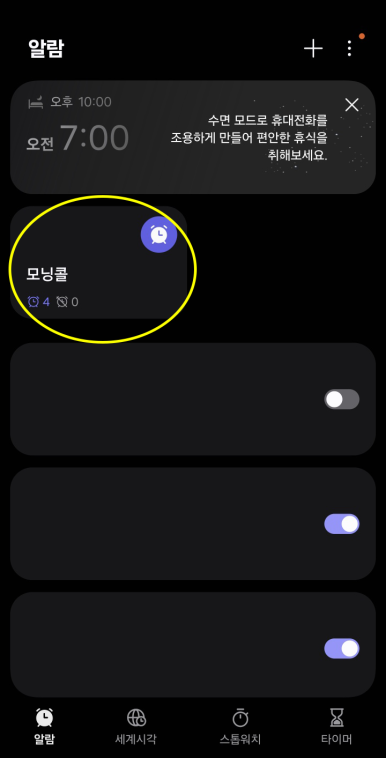

갤럭시 스마트폰의 알람 그룹 기능은 단순한 알람 설정을 넘어서 생활 패턴에 맞춘 알람 관리를 가능하게 해줍니다
특히 여러 개의 알람을 매일 반복 설정하는 분들에게는 큰 효율을 줄 수 있는 기능입니다
'모바일팁' 카테고리의 다른 글
| 카카오톡 ID 확인 및 변경하는 방법 (1) | 2025.06.19 |
|---|---|
| 드디어! 애플페이에서도 티머니 된다! (1) | 2025.06.17 |
| 갤럭시 One UI 7.0 유튜브 영상 요약하기 – 제미나이 활용 팁 (1) | 2025.06.04 |
| 갤럭시 워치 스마트락 설정 방법 (0) | 2025.06.02 |
| 인스타그램 차단과 제한 차이점과 설정 방법 (0) | 2025.05.31 |